버튼을 눌렀을 때 화면을 변경하고 싶을 때
먼저 javafile를 먼저 만들어줄게요
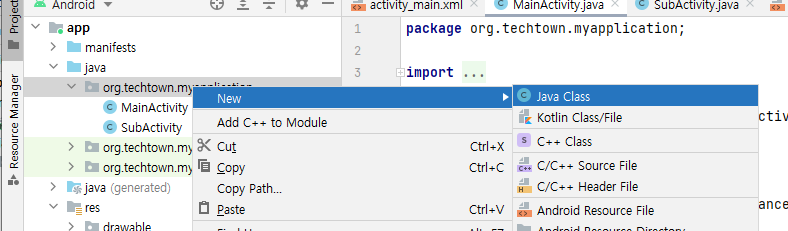
저는 이미 만들어서 SubActivity가 보이는데 열허분들은 원하는 이름으로
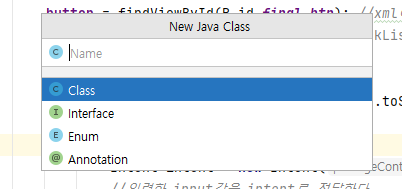
기재하고 엔터!
됐으면 코드 몇개를 추가해야해용..!

java파일명 오른쪽에 extends 를 기입하고 AppcompatActivity를 기입해주세요!
그리고 중괄호 안에
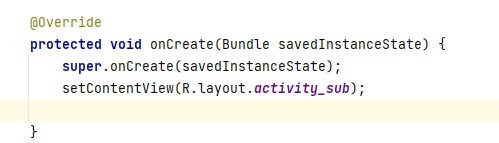
이렇게 써 넣으셔야하는데,
전체 코드를 보여드리면
public class SubActivity extends AppCompatActivity {
@Override
protected void onCreate(Bundle savedInstanceState) {
super.onCreate(savedInstanceState);
setContentView(R.layout.activity_sub);
Intent intent = getIntent(); //전달할 데이터를 받을 Intent
//text 키값으로 데이터를 받는다. String을 받아야 하므로 getStringExtra()를 사용함
String text = intent.getStringExtra("text");
TextView text_tv = findViewById(R.id.text_tv);
text_tv.setText(text);
}
}이렇게 랍니다!
setContentView아래 코드들은 제가 다음 영상에 설명할 거니까 무시해주세요!ㅎㅎ
저 onCreate안에 코드들은 무조건 실행되는 코드를 뜻합니다. 하다보면 아실거에요 무적껀!
그리고 activity_main.xml에서는 버튼을 하나 둘게요!
위치는 여기랍니다

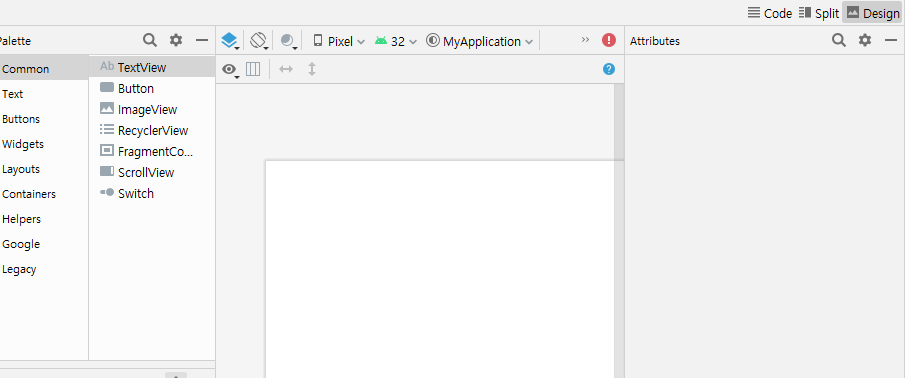
여기 왼쪽에 보이는 Button을 드래그 & 드랍해서 마음에 드는 곳에 배치해주세요!
그리고 왼쪽상단 Code를 눌러서 Button에 id를 넣어줍니다.
<Button
android:id="@+id/final_btn"
android:layout_width="wrap_content"
android:layout_height="wrap_content"
android:text="액티비티 전환!!"/>저기 보이는 것처럼 android : id = " @+id/final_btn"이라고 하는게 id를 지정해 준 거에요
이렇게 id를 쓰면 java파일에서 사용할 수 있어요! 그리고 MainActivity.java파일로 가서 버튼을 누르는 이벤트를 넣어줘요! subActivity로 변경되는 것을요!
먼저 버튼을 선언하고
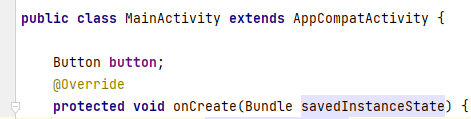
oncreate안에 아래처럼 코드를 넣어줍니다.
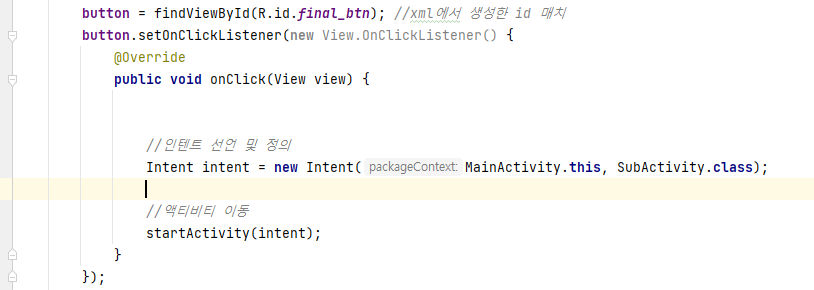
아 그리고 manifests에서 추가된 activity를 추가해야해요 안하면 계속 앱이 죽을 거에요
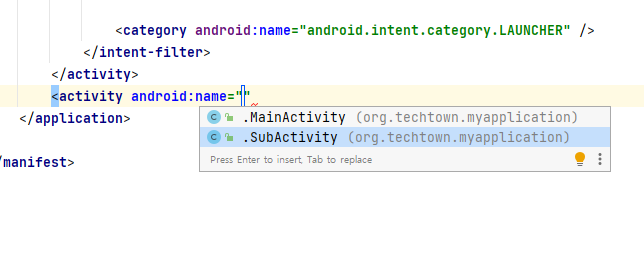
전체 코드 및 위치
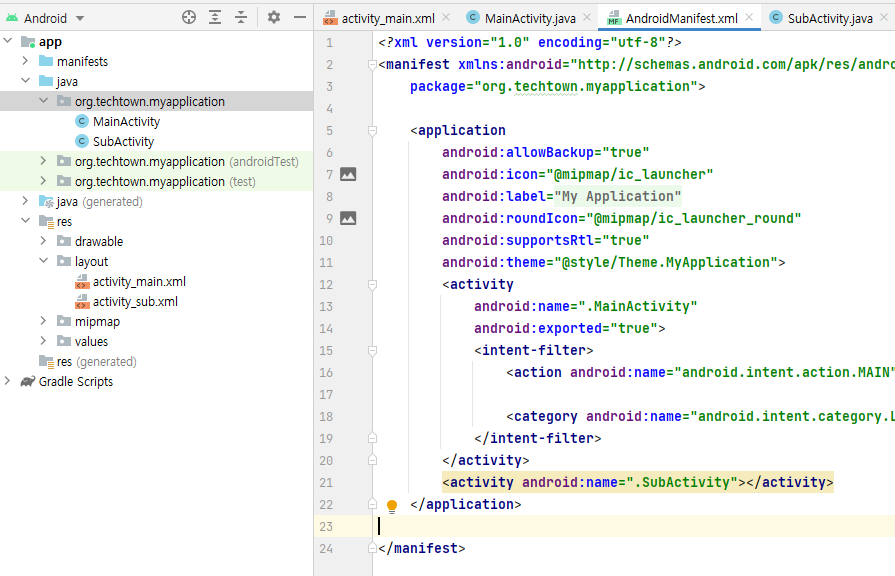
상세히 설명한다고 설명했는데 이해가 안되면 댓글 남겨주세요!
'웹 & 앱 꿀 TIP' 카테고리의 다른 글
| [android] 액티비티 간에 정보 전송 (0) | 2022.06.23 |
|---|---|
| [JAVA] 면접 질문 대처! 제네릭이 뭐에요? (1) | 2022.06.23 |
| [android] 싱글톤에 대하여 총정리_ 이것만 보면 나는 싱글톤 마스터 (0) | 2022.06.20 |
| [android] 카메라 띄우고 찍어서 저장 및 보이기 까지 (0) | 2022.06.20 |
| [android] 파일 권한과 카메라 권한 퍼미션 코드 공유 (0) | 2022.06.16 |



